Содержание
Создание сводной таблицы для анализа данных листа
Сводная таблица — это эффективный инструмент для вычисления, сведения и анализа данных, который упрощает поиск сравнений, закономерностей и тенденций. Сводные таблицы работают немного по-разному в зависимости от платформы, которую вы используете для запуска Excel.
-
Выделите ячейки, на основе которых вы хотите создать сводную таблицу.
Примечание: Данные должны быть организованы в столбцы с одной строкой заголовка.
-
На вкладке Вставка нажмите кнопку Сводная таблица.

-
В результате будет создаваться сводная таблица на основе существующей таблицы или диапазона.
Примечание: При выборе параметра «Добавить эти данные в модель данных» таблица или диапазон, используемые для этой сводной таблицы, будут добавлены в модель данных книги. Дополнительные сведения.
-
Выберите расположение отчета сводной таблицы. Выберите «Создать лист«, чтобы поместить сводную таблицу на новый или существующий лист, и выберите место, где должна отображаться новая сводная таблица.
org/ListItem»>
Нажмите кнопку ОК.
Нажав стрелку вниз на кнопке, можно выбрать другие источники сводной таблицы. Помимо существующей таблицы или диапазона, существует три других источника, из которого можно выбрать заполнение сводной таблицы.
Примечание: В зависимости от параметров ИТ-среды
организации в кнопку может быть включено имя вашей организации.
Например, «Из Power BI (Майкрософт)»
Получение из внешнего источника данных
Получение из модели данных
Используйте этот параметр, если книга содержит модель данных и вы хотите создать сводную таблицу из нескольких таблиц, улучшить сводную таблицу с помощью пользовательских мер или работать с очень большими наборами данных.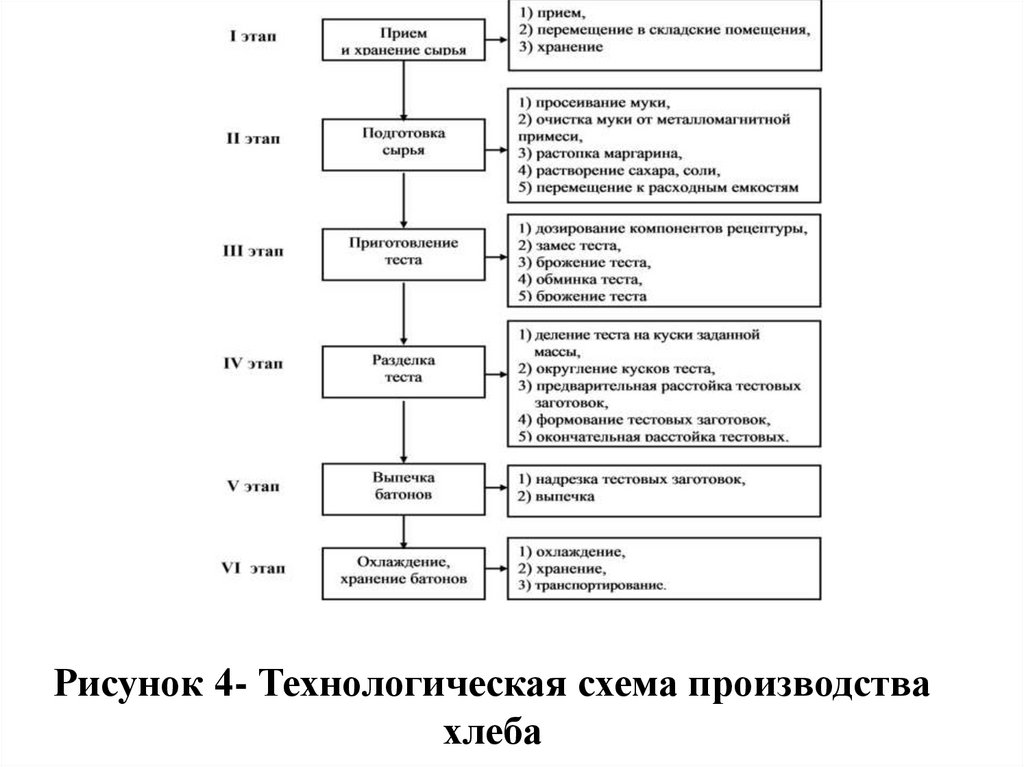
Получение из Power BI
Используйте этот параметр, если ваша организация использует Power BI и вы хотите обнаруживать и подключаться к рекомендованным облачным наборам данных, к которым у вас есть доступ.
-
Чтобы добавить поле в сводную таблицу, установите флажок рядом с именем поля в области Поля сводной таблицы.
Примечание: Выбранные поля добавляются в области по умолчанию: нечисловые поля добавляются в строки, иерархии даты и времени добавляются в столбцы, а числовые поля — в значения.
org/ListItem»>
Чтобы переместить поле из одной области в другую, перетащите его в целевую область.
При добавлении новых данных в источник необходимо обновить все основанные на нем сводные таблицы. Чтобы обновить одну сводную таблицу, можно щелкнуть правой кнопкой мыши в любом месте ее диапазона и выбрать команду Обновить. При наличии нескольких сводных таблиц сначала выберите любую ячейку в любой сводной таблице, а затем на ленте откройте вкладку Анализ сводной таблицы, щелкните стрелку под кнопкой Обновить и выберите команду Обновить все.
Операция
По умолчанию поля сводной таблицы, размещенные в области значений, будут отображаться в виде суммы.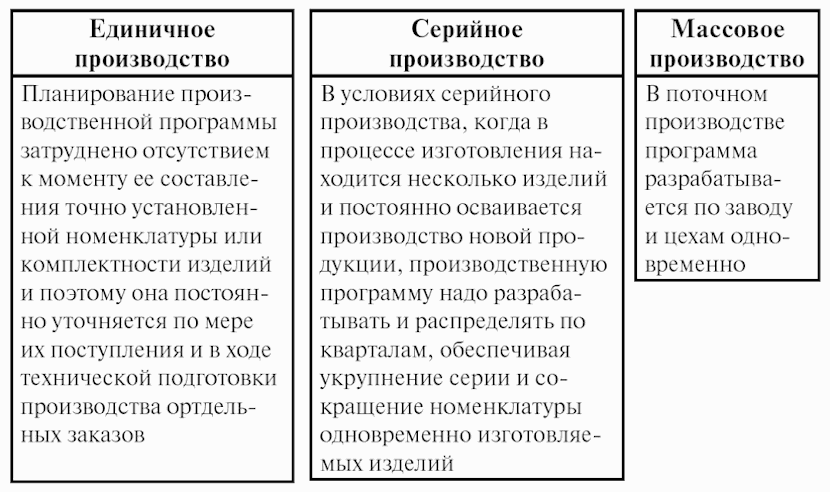 Если Excel интерпретирует ваши данные как текст, они будут отображаться как COUNT. Именно поэтому так важно не смешивать типы данных для полей значений. Чтобы изменить вычисление по умолчанию, сначала щелкните стрелку справа от имени поля, а затем выберите параметр «Параметры поля значения «.
Если Excel интерпретирует ваши данные как текст, они будут отображаться как COUNT. Именно поэтому так важно не смешивать типы данных для полей значений. Чтобы изменить вычисление по умолчанию, сначала щелкните стрелку справа от имени поля, а затем выберите параметр «Параметры поля значения «.
Затем измените функцию в разделе Операция. Обратите внимание на то, что при изменении метода вычисления Excel автоматически добавляет его название в раздел Пользовательское имя (например, «Сумма по полю имя_поля»), но вы можете изменить имя. Чтобы изменить числовой формат для всего поля, нажмите кнопку Числовой формат.
Совет: Так как при изменении способа вычисления в разделе Операция обновляется имя поля сводной таблицы, не рекомендуется переименовывать поля сводной таблицы до завершения ее настройки. Вместо того чтобы вручную изменять имена, можно нажать кнопку Найти и заменить (CTRL+H), в поле Найти ввести Сумма по полю, а поле Заменить оставить пустым.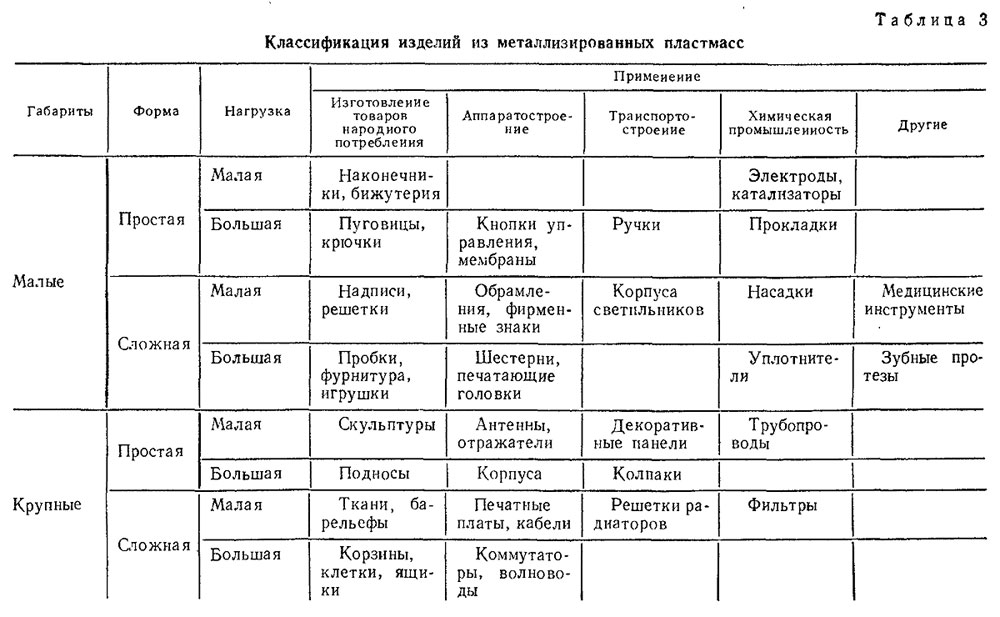
Дополнительные вычисления
Значения можно также выводить в процентах от значения поля. В приведенном ниже примере мы изменили сумму расходов на % от общей суммы.
Вы можете настроить такие параметры в диалоговом окне Параметры поля значений на вкладке Дополнительные вычисления.
Отображение значения как результата вычисления и как процента
Просто перетащите элемент в раздел Значения дважды, а затем настройте параметры Операция и Дополнительные вычисления для каждой из копий.
-
Выберите таблицу или диапазон данных на листе и нажмите кнопку «Вставить > сводную таблицу», чтобы открыть панель «Вставка сводной таблицы «.

-
Вы можете вручную создать собственную сводную таблицу или выбрать рекомендуемую сводную таблицу для создания. Выполните одно из указанных ниже действий.
-
На странице «Создание собственной карточки сводной таблицы» выберите «Создать лист» или «Существующий лист», чтобы выбрать место назначения сводной таблицы.
-
В рекомендуемой сводной таблице выберите новый или существующий лист , чтобы выбрать место назначения сводной таблицы.
Примечание:
Рекомендуемые сводные таблицы доступны только подписчикам Microsoft 365.
Источник данных своднойтаблицы можно изменить при его создании.
-
В области «Вставка сводной таблицы » выберите текстовое поле в разделе «Источник». При изменении источника карточки на панели будут недоступны.
-
Выберите данные в сетке или введите диапазон в текстовом поле.
-
Нажмите клавишу ВВОД или кнопку, чтобы подтвердить выбор. На панели будут обновлены новые рекомендуемые сводные таблицы на основе нового источника данных.

Получение из Power BI
Используйте этот параметр, если ваша организация использует Power BI и вы хотите обнаруживать и подключаться к рекомендованным облачным наборам данных, к которым у вас есть доступ.
В области полей сводной таблицы установите флажок для любого поля, которое вы хотите добавить в сводную таблицу.
По умолчанию в область «Строки» добавляются нечисловые поля, в область «Столбцы» добавляются поля даты и времени, а в область значений — числовые поля.
Вы также можете вручную перетащить любой доступный элемент в любое из полей сводной таблицы или, если элемент в сводной таблице больше не нужен, перетащите его из списка или снимите его.
Операция
По умолчанию поля сводной таблицы в области значений будут отображаться в виде суммы. Если Excel интерпретирует ваши данные как текст, они будут отображаться как COUNT. Именно поэтому так важно не смешивать типы данных для полей значений.
Если Excel интерпретирует ваши данные как текст, они будут отображаться как COUNT. Именно поэтому так важно не смешивать типы данных для полей значений.
Измените вычисление по умолчанию, щелкнув правой кнопкой мыши любое значение в строке и выбрав параметр «Суммировать значения по «.
Дополнительные вычисления
Значения можно также выводить в процентах от значения поля. В приведенном ниже примере мы изменили сумму расходов на % от общей суммы.
Щелкните правой кнопкой мыши любое значение в столбце, для который вы хотите отобразить значение. Выберите «Показать значения как » в меню. Отобразится список доступных значений.
Сделайте выбор из списка.
Чтобы отобразить значение процента родительского итога, наведите указатель мыши на этот элемент в списке и выберите родительское поле, которое вы хотите использовать в качестве основы вычисления.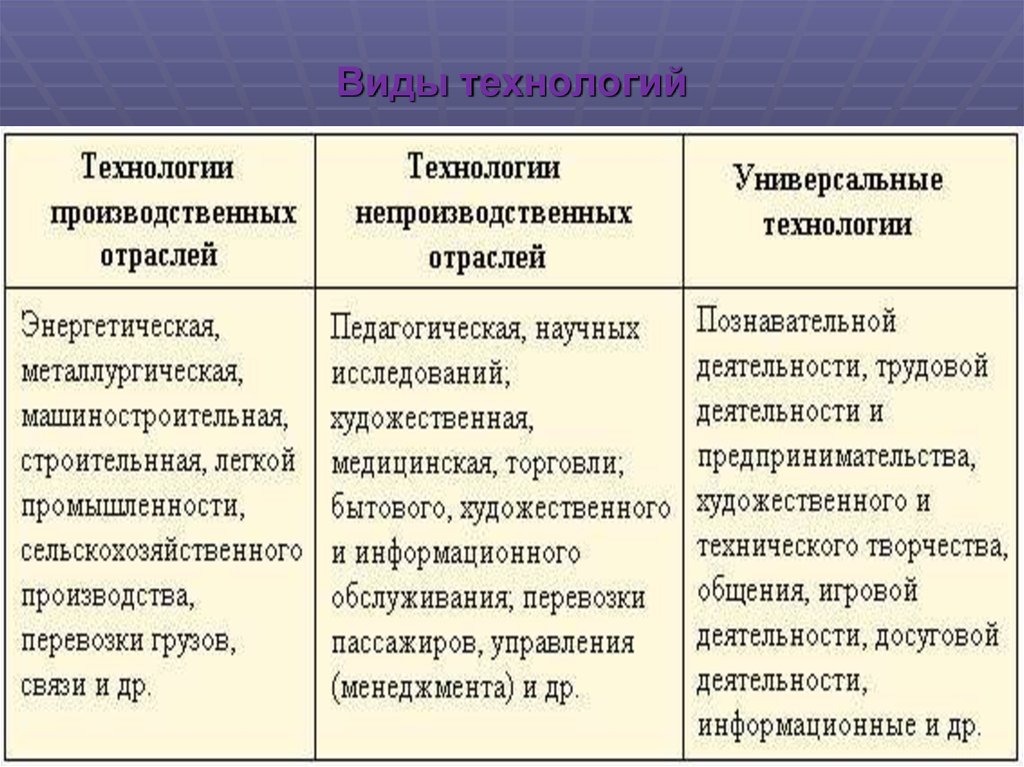
При добавлении новых данных в источник данных сводной таблицы необходимо обновить все сводные таблицы, созданные на основе этого источника данных. Щелкните правой кнопкой мыши в любом месте диапазона сводной таблицы и выберите команду «Обновить».
Если вы создали сводную таблицу и решили, что она больше не нужна, выделите весь диапазон сводной таблицы и нажмите клавишу DELETE. Это не повлияет на другие данные, сводные таблицы или диаграммы вокруг них. Если сводная таблица находится на отдельном листе, на котором нет других данных, которые вы хотите сохранить, удаление листа — это быстрый способ удаления сводной таблицы.
-
Данные должны быть представлены в виде таблицы, в которой нет пустых строк или столбцов.
 Рекомендуется использовать таблицу Excel, как в примере выше.
Рекомендуется использовать таблицу Excel, как в примере выше. -
Таблицы — это отличный источник данных для сводных таблиц, так как строки, добавляемые в таблицу, автоматически включаются в сводную таблицу при обновлении данных, а все новые столбцы добавляются в список Поля сводной таблицы. В противном случае необходимо либо изменить исходные данные для сводной таблицы, либо использовать формулу динамического именованного диапазона.
-
Все данные в столбце должны иметь один и тот же тип. Например, не следует вводить даты и текст в одном столбце.
org/ListItem»>
Сводные таблицы применяются к моментальному снимку данных, который называется кэшем, а фактические данные не изменяются.
Если у вас недостаточно опыта работы со сводными таблицами или вы не знаете, с чего начать, лучше воспользоваться рекомендуемой сводной таблицей. При этом Excel определяет подходящий макет, сопоставляя данные с наиболее подходящими областями в сводной таблице. Это позволяет получить отправную точку для дальнейших экспериментов. После создания рекомендуемой сводной таблицы вы можете изучить различные ориентации и изменить порядок полей для получения нужных результатов. Вы также можете скачать интерактивный учебник Создание первой сводной таблицы.
-
Щелкните ячейку в диапазоне исходных данных и таблицы.

-
На вкладке Вставка нажмите кнопку Рекомендуемые сводные таблицы.
-
Excel проанализирует данные и предоставит несколько вариантов, как в этом примере:
-
Выберите сводную таблицу, которая вам понравилась, и нажмите кнопку ОК. Excel создаст сводную таблицу на новом листе и отобразит список полей сводной таблицы
Щелкните ячейку в диапазоне исходных данных и таблицы.
На вкладке Вставка нажмите кнопку Сводная таблица.
Появится диалоговое окно Создание сводной таблицы, в котором указан ваш диапазон или имя таблицы. В этом случае мы используем таблицу «таблица_СемейныеРасходы».
В разделе Укажите, куда следует поместить отчет сводной таблицы установите переключатель На новый лист или На существующий лист. При выборе варианта На существующий лист вам потребуется указать ячейку для вставки сводной таблицы.
При выборе варианта На существующий лист вам потребуется указать ячейку для вставки сводной таблицы.
Нажмите кнопку ОК. Excel создаст пустую сводную таблицу и выведет список Поля сводной таблицы.
Список полей сводной таблицы
В верхней части области «Имя поля» установите флажок для любого поля, которое вы хотите добавить в сводную таблицу. По умолчанию нечисловые поля добавляются в область строк, поля даты и времени добавляются в область «Столбец», а числовые поля — в область значений. Вы также можете вручную перетащить любой доступный элемент в любое из полей сводной таблицы или, если элемент в сводной таблице больше не нужен, просто перетащите его из списка полей или снимите его.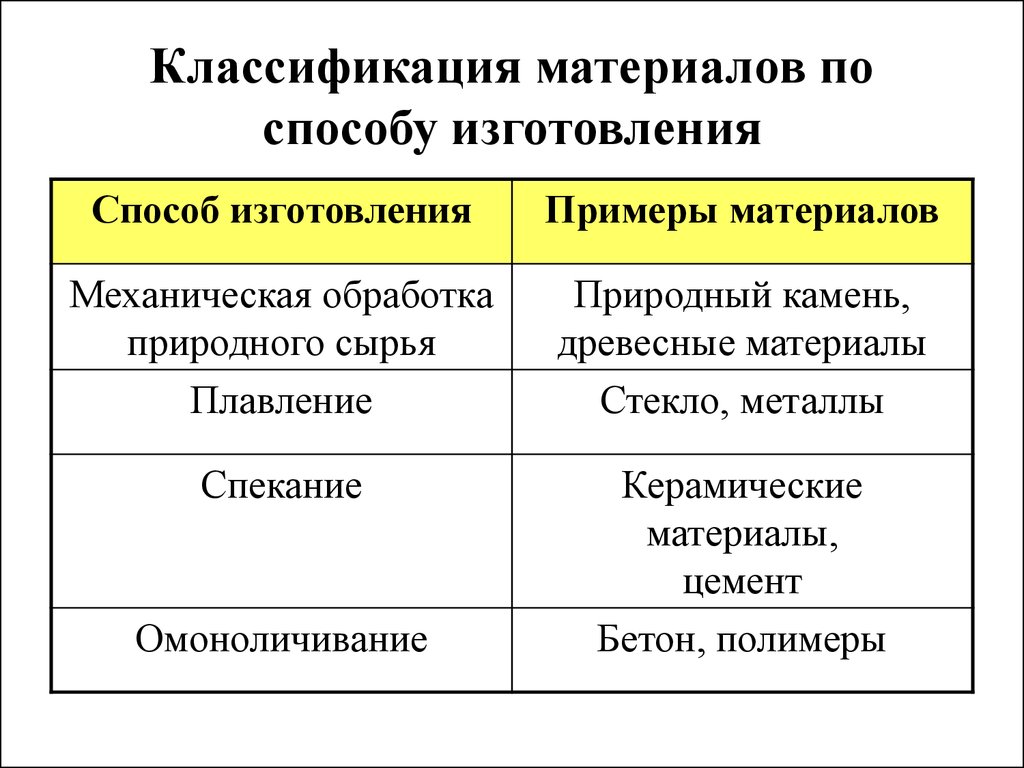 Возможность переупорядочить элементы поля — одна из функций сводной таблицы, которая позволяет быстро изменить внешний вид.
Возможность переупорядочить элементы поля — одна из функций сводной таблицы, которая позволяет быстро изменить внешний вид.
Список полей сводной таблицы
-
Суммировать поПо умолчанию поля сводной таблицы, размещенные в области значений, будут отображаться в виде суммы. Если Excel интерпретирует ваши данные как текст, они будут отображаться как COUNT. Именно поэтому так важно не смешивать типы данных для полей значений. Чтобы изменить вычисление по умолчанию, сначала щелкните стрелку справа от имени поля, а затем выберите параметр «Параметры поля».
Затем измените функцию в разделе Суммировать по.
 Обратите внимание на то, что при изменении метода вычисления Excel автоматически добавляет его название в раздел Пользовательское имя (например, «Сумма по полю имя_поля»), но вы можете изменить это имя. Чтобы изменить числовой формат для всего поля, нажмите кнопку Число….
Обратите внимание на то, что при изменении метода вычисления Excel автоматически добавляет его название в раздел Пользовательское имя (например, «Сумма по полю имя_поля»), но вы можете изменить это имя. Чтобы изменить числовой формат для всего поля, нажмите кнопку Число….Совет: Так как при изменении способа вычисления в разделе Суммировать по обновляется имя поля сводной таблицы, не рекомендуется переименовывать поля сводной таблицы до завершения ее настройки. Вместо того чтобы вручную изменять имена, можно выбрать пункт Найти (в меню «Изменить»), в поле Найти ввести Сумма по полю, а поле Заменить оставить пустым.
-
Дополнительные вычисленияЗначения также можно выводить в процентах от значения поля.
 В приведенном ниже примере мы изменили сумму расходов на % от общей суммы.
В приведенном ниже примере мы изменили сумму расходов на % от общей суммы.Вы можете настроить такие параметры в диалоговом окне Параметры поля на вкладке Дополнительные вычисления.
-
Отображение значения как результата вычисления и как процентаПросто перетащите элемент в раздел Значения дважды, щелкните значение правой кнопкой мыши и выберите команду Параметры поля, а затем настройте параметры Суммировать по и Дополнительные вычисления для каждой из копий.
При добавлении новых данных в источник необходимо обновить все основанные на нем сводные таблицы.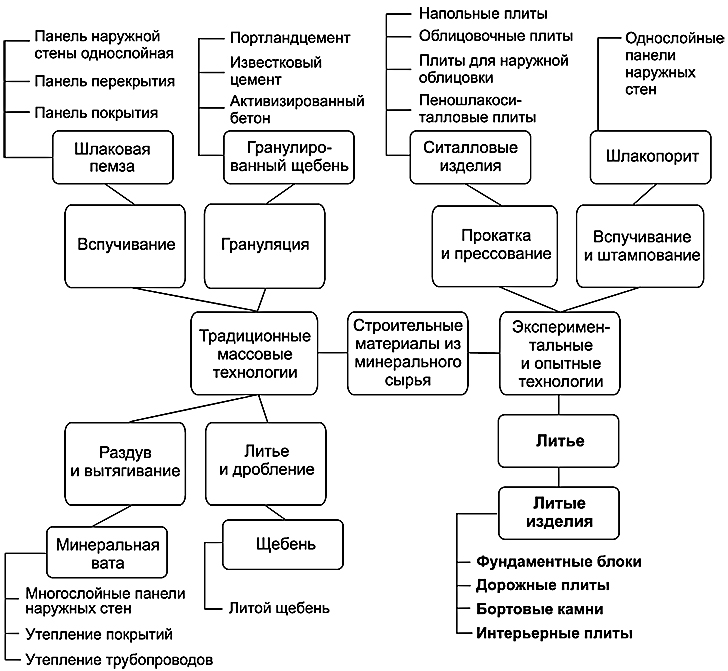 Чтобы обновить одну сводную таблицу, можно щелкнуть правой кнопкой мыши в любом месте ее диапазона и выбрать команду Обновить. При наличии нескольких сводных таблиц сначала выберите любую ячейку в любой сводной таблице, а затем на ленте откройте вкладку Анализ сводной таблицы, щелкните стрелку под кнопкой Обновить и выберите команду Обновить все.
Чтобы обновить одну сводную таблицу, можно щелкнуть правой кнопкой мыши в любом месте ее диапазона и выбрать команду Обновить. При наличии нескольких сводных таблиц сначала выберите любую ячейку в любой сводной таблице, а затем на ленте откройте вкладку Анализ сводной таблицы, щелкните стрелку под кнопкой Обновить и выберите команду Обновить все.
Если вы создали сводную таблицу и решили, что она больше не нужна, можно просто выбрать весь диапазон сводной таблицы, а затем нажать клавишу DELETE. Он не будет влиять на другие данные, сводные таблицы или диаграммы вокруг них. Если сводная таблица находится на отдельном листе, где больше нет нужных данных, вы можете просто удалить этот лист. Так проще всего избавиться от сводной таблицы.
Дополнительные сведения
Вы всегда можете задать вопрос специалисту Excel Tech Community или попросить помощи в сообществе Answers community.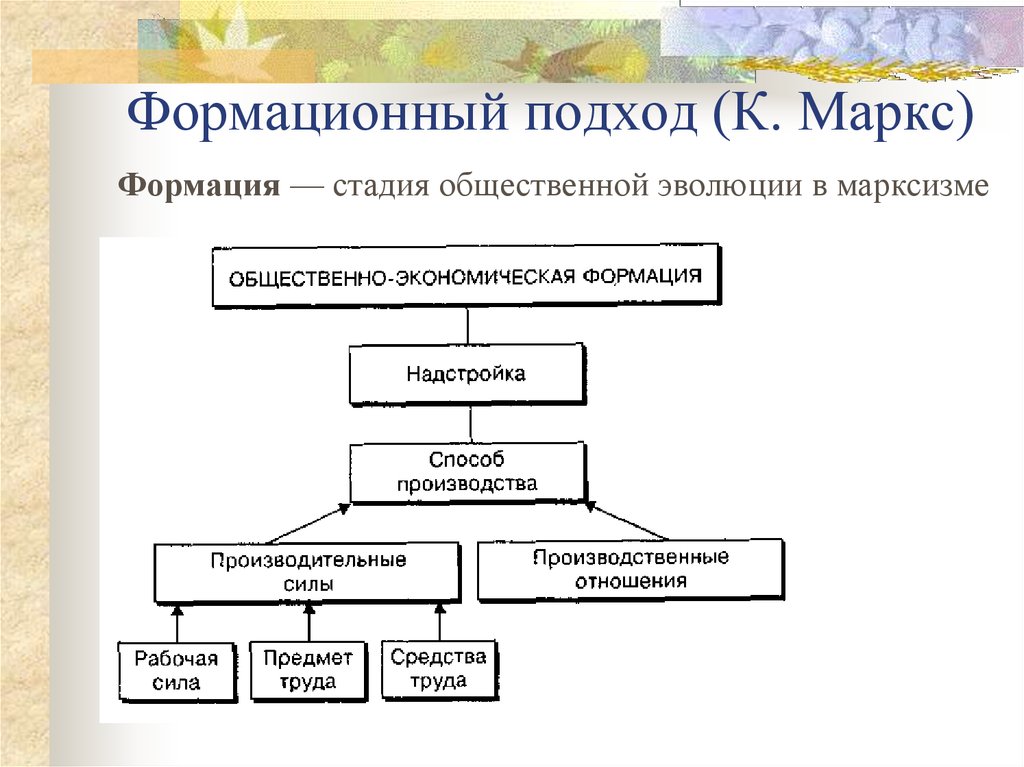
Рекомендации сводной таблицы являются частью подключенного интерфейса в Office и анализируют данные с помощью служб искусственного интеллекта. Если вы решили отказаться от подключенного интерфейса в Office, ваши данные не будут отправляться в службу искусственного интеллекта и вы не сможете использовать рекомендации сводной таблицы. Дополнительные сведения см. в заявлении о конфиденциальности Майкрософт.
Статьи по теме
Создание сводной диаграммы
Использование срезов для фильтрации данных сводной таблицы
Создание временной шкалы сводной таблицы для фильтрации дат
Создание сводной таблицы с моделью данных для анализа данных в нескольких таблицах
Создание сводной таблицы, подключенной к наборам данных Power BI
Упорядочение полей сводной таблицы с помощью списка полей
Изменение исходных данных сводной таблицы
Вычисление значений в сводной таблице
Удаление сводной таблицы
Основные типы общества — типы и признаки
Бесплатный вводный по обществознанию
Записаться
Чтобы сдать на отлично контрольную по обществознанию в 10 классе, нужно научиться определять, к какому типу относится общество. В этой статье расскажем, какие есть виды общества и их отличительные признаки.
В этой статье расскажем, какие есть виды общества и их отличительные признаки.
Три типа общества
Рассмотрим основные три вида общества: традиционное, индустриальное, постиндустриальное.
Традиционное общество
Традиционное общество — тип общества с аграрным укладом. Основано на натуральном хозяйстве, монархической системе управления и преобладании религиозных ценностей и мировоззрения.
Главный фактор производства — земля, основной производимый продукт — пища.
Характерные черты традиционного общества:
Ручной труд и примитивные технологии.
Преобладает сельское хозяйство.
Сословный строй.
Низкий темп развития.
Низкая социальная мобильность.

Направлено в прошлое, боится нововведений.
Преобладают ценности коллективизма.
Церковь влияет на общественную жизнь.
Направлено на удовлетворение бытовых потребностей.
Патриархальная семья.
Индустриальное общество
Индустриальное общество определяется высоким уровнем технического, индустриального развития.
Главный фактор производства — капитал. Основная сфера производства — промышленность, в ней занято более 50% населения.
Характерные черты индустриального общества:
Активное развитие промышленности.
Серийное машинное производство и механизация.

Превращение науки в общественный институт.
Рождение массовой культуры.
Классовый строй.
Предоставление прав и свобод людям.
Формирование гражданского общества.
Базовая структура — экономика.
Основной движущий механизм — стремление к экономическому росту.
Стремится удовлетворить социальные потребности (деньги, карьера, качество жизни).
Основной способ принятия решения — эмпирическое исследование.
Поможем закрепить новый материал на уроках обществознания в онлайн-школе Skysmart.
Постиндустриальное общество
Постиндустриальное или информационное общество — современный тип, который основывается на преобладании информации и компьютерных технологий в производстве.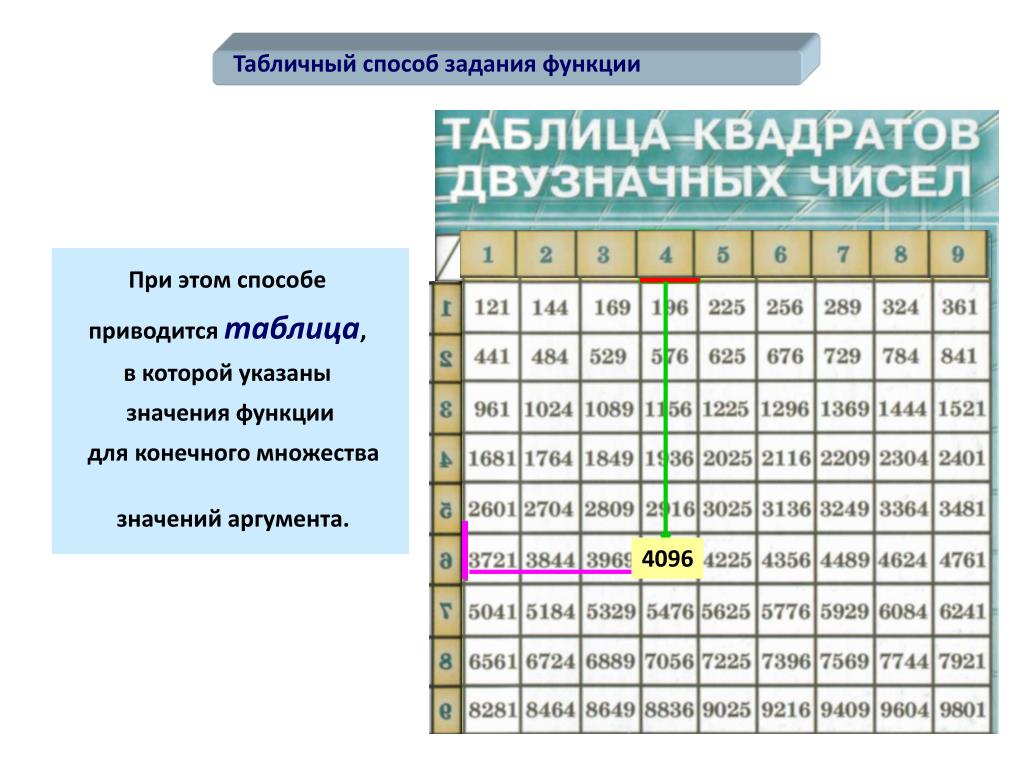
Главный фактор производства — информация.
Характерные черты постиндустриального общества:
Развитие сферы услуг.
Основная единица товара — информация (знания).
Развитие информационных технологий.
Профессиональное деление общества.
Широкое использование компьютерных технологий, автоматизация промышленности.
Глобализация экономики.
Реализация научно-технической революции.
Доминирование семьи партнерского типа.
Признаки постиндустриального общества:
Так как сельское хозяйство и промышленность в таком обществе производят больше, чем оно может употребить, больше половины населения переходит в сферу услуг.

Фактор развития — теоретические знания или информация.
Основной фактор принятия решений — моделирование и аналитические методы.
Социальная коммуникация протекает на уровне «человек — человек», а не на уровне «человек — природа» или «человек — машина».
Ведущая технология — умственная, а не ручной труд (как в традиционном) и не машинная технология (как в индустриальном).
Практикующий детский психолог Екатерина Мурашова
Бесплатный курс для современных мам и пап от Екатерины Мурашовой. Запишитесь и участвуйте в розыгрыше 8 уроков
Другие классификации общества
Как мы уже отметили, существует множество человеческих обществ. Люди из мира науки делят их на типы разными способами. В таблице описали характеристику видов общества по степени открытости, наличию письменности, степени социального расслоения, на основе религии.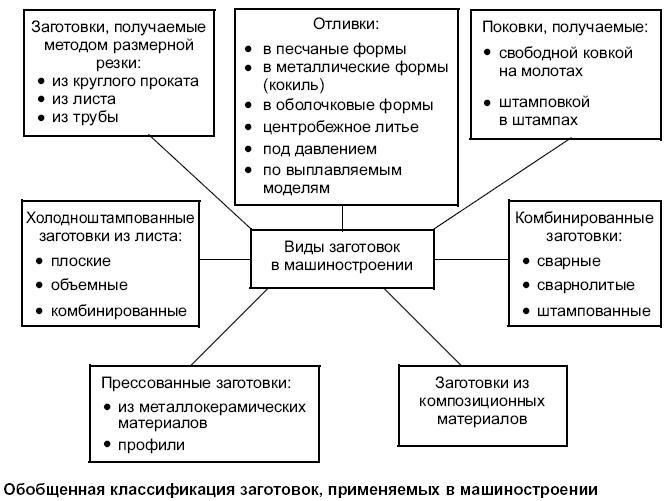
По степени открытости | Закрытое — основано на статичной социальной структуре, ограниченной мобильности. Характерен низкий темп развития, запрет или медленное принятие инноваций, верность традициям. Открытое — характеризуется динамичной социальной структурой, высокой социальной мобильностью, способностью к инновациям, плюрализмом. Чаще всего такой тип встречается в демократических государствах. |
По наличию письменности | Дописьменные — не имеют своего алфавита и символьного обозначения букв. Это признак низкого уровня развития и создает трудности в общении. Письменные — группы, у которых есть свой алфавит, с помощью которого происходит общение. |
По степени социального расслоения | Простое — относятся простые организации без четкой структуры управления. В таких системах нет установленной формы взаимоотношений, отсутствуют подчиненные и руководители. Такая структура возможна на начальных периодах развития без государственной власти. Сложное — подразумевает классовое неравенство, иерархию в системе реализации власти, а также наличие деления населения на слои. Такая структура характерна для государственной формы управления. |
Сравнительная таблица: традиционное, индустриальное и постиндустриальное общество
Критерии сравнения | Традиционное общество | Индустриальное общество | Постиндустриальное общество |
Экономическая сфера | Главный фактор производства — земля. Основная сфера — сельское хозяйство. Основной продукт — пища. Производство основано на ручном труде. Господствует натуральное хозяйство. | Главный фактор производства — капитал. Основная сфера — промышленность. Основной продукт — промышленные изделия. Производство основано на механическом труде. | Главный фактор производства — знания, информация. Основная сфера — сфера услуг. Основной продукт — услуги. Производство основано на автоматизации. |
Социальная сфера | Низкая социальная мобильность. Закрытые социальные структуры — сословия. | Социальная мобильность повышается. Подвижные социальные структуры — классы. | Максимальная социальная мобильность. Профессиональная дифференциация. |
Политическая сфера | Отсутствие политических свобод, преобладают монархические формы правления. | Провозглашение политических свобод, равенства граждан перед законом, отход от абсолютной монархии. | Политический плюрализм, гражданское общество, демократия консенсуса. |
Духовная сфера | Религиозные ценности, коллективизм. | Ценности прогресса, индивидуального успеха. | Ценности индивидуализма. |
Лидия Казанцева
Автор Skysmart
К предыдущей статье
Человек, индивид, личность
К следующей статье
103. 6K
6K
Истина и ее критерии
Что такое метод единицы производства и формула амортизации?
По
Адам Хейс
Полная биография
Адам Хейс, доктор философии, CFA, финансовый писатель с более чем 15-летним опытом работы на Уолл-стрит в качестве трейдера деривативов. Помимо своего обширного опыта торговли деривативами, Адам является экспертом в области экономики и поведенческих финансов. Адам получил степень магистра экономики в Новой школе социальных исследований и докторскую степень. из Университета Висконсин-Мэдисон по социологии. Он является обладателем сертификата CFA, а также лицензий FINRA Series 7, 55 и 63. В настоящее время он занимается исследованиями и преподает экономическую социологию и социальные исследования финансов в Еврейском университете в Иерусалиме.
Узнайте о нашем
редакционная политика
Обновлено 08 ноября 2020 г.
Рассмотрено
Маргарет Джеймс
Рассмотрено
Маргарет Джеймс
Полная биография
Пегги Джеймс — дипломированный бухгалтер с более чем 9-летним опытом работы в области бухгалтерского учета и финансов, включая корпоративные, некоммерческие и личные финансы. Последнее время она работала в Университете Дьюка и является владельцем Peggy James, CPA, PLLC, обслуживающей малый бизнес, некоммерческие организации, индивидуальных предпринимателей, фрилансеров и частных лиц.
Узнайте о нашем
Совет по финансовому обзору
Что такое метод единицы продукции?
Метод единицы продукции — это метод расчета амортизации стоимости актива с течением времени. Это становится полезным, когда стоимость актива более тесно связана с количеством единиц, которые он производит, а не с количеством лет, в течение которых он используется. Этот метод часто приводит к увеличению вычетов на амортизацию в годы интенсивного использования актива, которые затем могут компенсировать периоды, когда оборудование используется реже.
Этот метод можно противопоставить основанным на времени показателям амортизации, таким как прямолинейный или ускоренный методы.
Ключевые выводы
- Метод единицы продукции для расчета амортизации учитывает практическое использование актива в производственном процессе, а не время его использования.
- Этот метод особенно используется для активов, которые подвержены высокой степени износа на основе фактического использования на единицу, таких как определенные части машин или производственного оборудования.
- Этот метод может позволить компаниям показать более высокие расходы на амортизацию в более продуктивные годы, что может компенсировать другие возросшие производственные затраты.
Формула для метода единицы продукции
Амортизационные расходы за данный год рассчитываются путем деления первоначальной стоимости оборудования за вычетом его ликвидационной стоимости на ожидаемое количество единиц, которые актив должен произвести с учетом срока его полезного использования.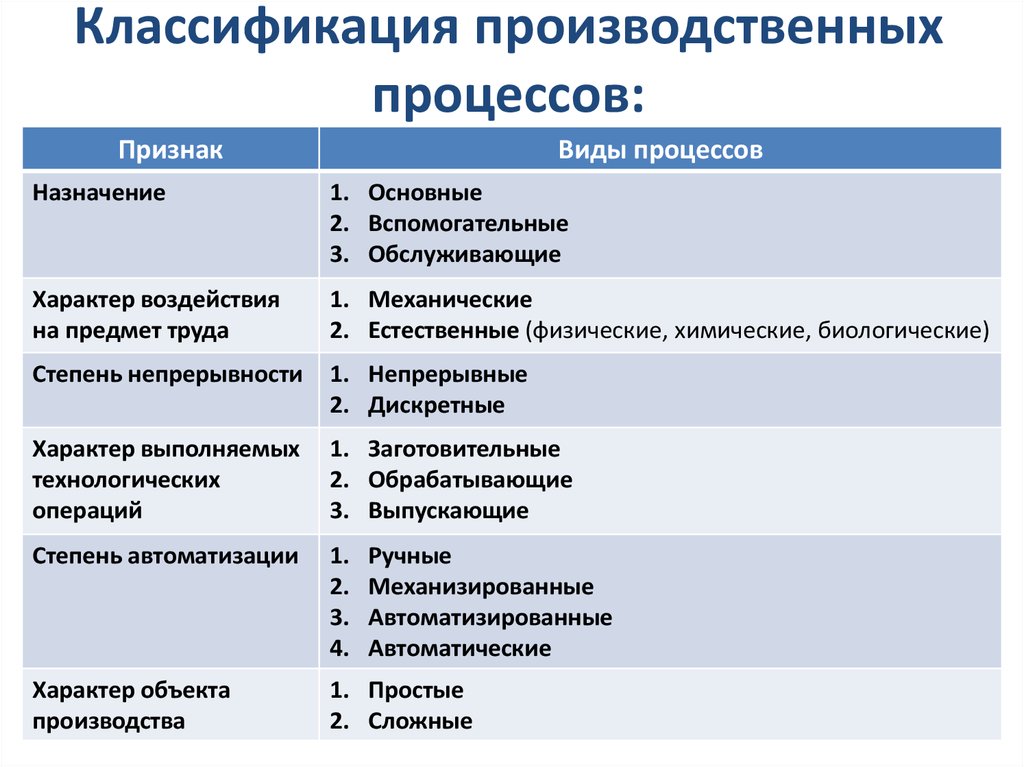 Затем умножьте это частное на количество единиц (U), использованных в текущем году.
Затем умножьте это частное на количество единиц (U), использованных в текущем году.
DE
знак равно
[
(
Исходное значение
−
Спасательная стоимость
)
Расчетная производственная мощность
]
×
U
куда:
DE
знак равно
Расходы на амортизацию
\begin{aligned} &\text{DE}=\left[\frac{(\text{Исходная стоимость}\ -\ \text{Ликвидационная стоимость})}{\text{Расчетные производственные возможности}}\right ]\times \text{U}\\ &\textbf{где:}\\ &\text{DE}=\text{Амортизационные расходы}\\ &\text{U} = \text{Единиц в год} \end{выравнивание}
DE = [Расчетные производственные возможности (первоначальная стоимость – ликвидационная стоимость)]×U, где: DE=амортизационные расходы
О чем говорит метод единицы продукции?
По сути, единицы производственных расходов на амортизацию, заявленные в течение года, основаны на том, какой процент производственной мощности актива был использован в течение этого года. Этот метод амортизации может помочь компаниям делать более крупные амортизационные отчисления в те годы, когда данное оборудование является более производительным.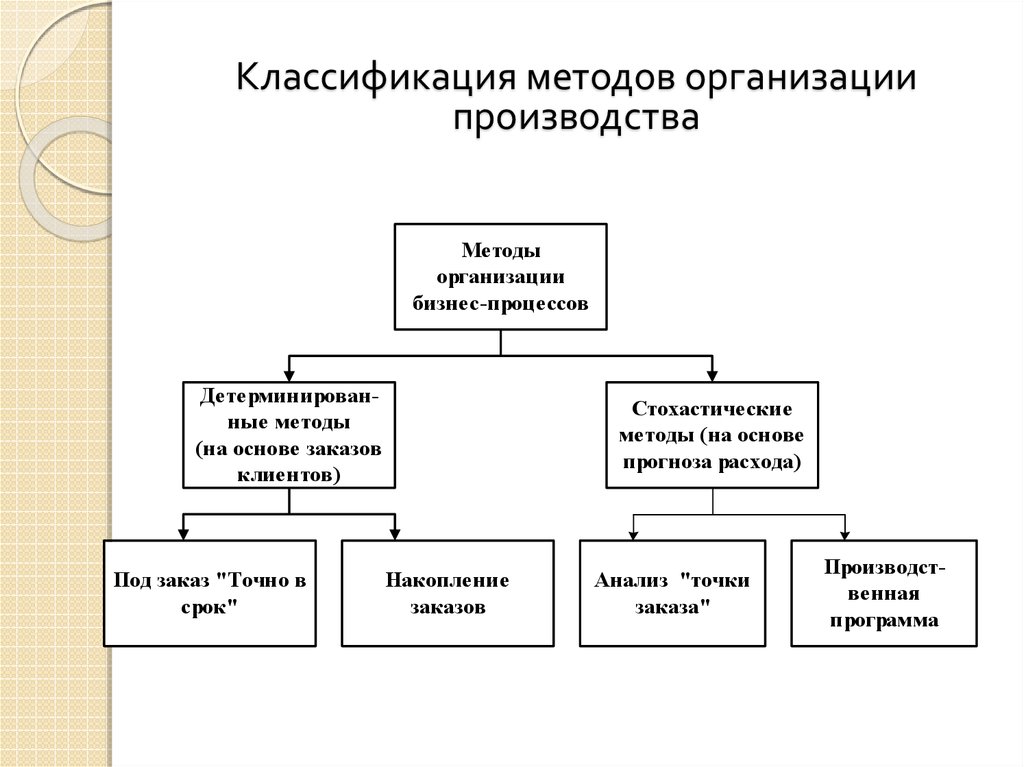 Компании требуют амортизации оборудования или имущества для целей бухгалтерского учета, а также для налоговых вычетов. Большие отчисления в более продуктивные годы могут помочь компенсировать другие, более высокие затраты, связанные с более высокими уровнями производства.
Компании требуют амортизации оборудования или имущества для целей бухгалтерского учета, а также для налоговых вычетов. Большие отчисления в более продуктивные годы могут помочь компенсировать другие, более высокие затраты, связанные с более высокими уровнями производства.
Метод единицы продукции наиболее точно измеряет амортизацию для активов, где «износ» основан на том, сколько они произвели, например, производственное или технологическое оборудование. Использование метода единицы продукции для этого типа оборудования может помочь предприятию отслеживать свои прибыли и убытки более точно, чем метод, основанный на хронологии, такой как прямолинейная амортизация или методы MACRS.
Амортизация по производственному методу начинается, когда актив начинает производить единицы. Он заканчивается, когда стоимость единицы полностью возмещена или когда единица произвела все единицы в пределах своей предполагаемой производственной мощности, в зависимости от того, что наступит раньше.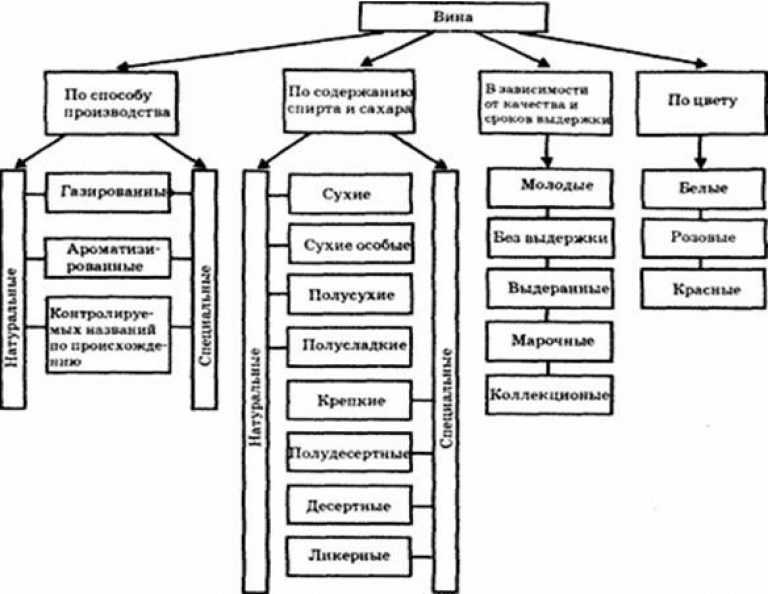
Единица продукции по сравнению с методами MACRS
Модифицированная система ускоренного возмещения затрат (MACRS) представляет собой стандартный способ амортизации активов для целей налогообложения. Вместо того, чтобы зависеть от количества единиц, которые может произвести актив, этот метод амортизации включает в себя расчеты, в результате которых стоимость актива амортизируется с уменьшающимся остатком в течение установленного периода времени, а затем переключается на прямолинейный метод амортизации, чтобы завершить амортизацию. график амортизации.
Для целей налогообложения IRS требует, чтобы предприятия амортизировали имущество с использованием модифицированной системы ускоренного возмещения затрат (MACRS), но оно позволяет предприятиям исключать имущество из этого метода, если оно может быть точно амортизировано другим методом, например методом единицы продукции. Чтобы использовать этот метод, владелец должен выбрать исключение из MACRS до даты возврата в налоговом году, когда имущество первоначально введено в эксплуатацию.
Для получения дополнительной информации об этих выборах и особенностях проведения выборов см. Публикацию IRS 9.46, Как амортизировать имущество.
Источники статей
Investopedia требует, чтобы авторы использовали первоисточники для поддержки своей работы. К ним относятся официальные документы, правительственные данные, оригинальные отчеты и интервью с отраслевыми экспертами. Мы также при необходимости ссылаемся на оригинальные исследования других авторитетных издателей. Вы можете узнать больше о стандартах, которым мы следуем при создании точного и беспристрастного контента, в нашем
редакционная политика.
Налоговая служба. «Публикация 946: Как амортизировать имущество». По состоянию на 25 августа 2020 г.
Налоговая служба. «Публикация 946: Как амортизировать имущество». По состоянию на 25 августа 2020 г.
Как рассчитать и формула
Единицы продукции — это популярный метод амортизации, который позволяет предприятиям распределять стоимость основных средств в зависимости от их использования. Обычно в производстве единицы производительности рассчитываются путем деления стоимости оборудования на его ожидаемый срок службы. Умножение этой ставки на выпуск актива за год дает вам амортизационные отчисления за этот год.
Обычно в производстве единицы производительности рассчитываются путем деления стоимости оборудования на его ожидаемый срок службы. Умножение этой ставки на выпуск актива за год дает вам амортизационные отчисления за этот год.
Вы не можете использовать единицы производственной амортизации для расчета налогового вычета. Однако это один из четырех методов амортизации, разрешенных Общепринятыми принципами бухгалтерского учета (GAAP). Единицы производства особенно подходят для производителей, чье использование машин меняется в зависимости от года, потому что оно увязывает стоимость машин с прибылью, которую они создают. Он также более точно отражает износ оборудования.
Как рассчитать амортизацию единиц продукции
Чтобы рассчитать единицы производственной амортизации, вам необходимо разделить стоимость актива за вычетом его ликвидационной стоимости на общее количество единиц, которые, как вы ожидаете, произведет актив в течение срока его полезного использования. Затем вы умножите этот показатель на фактические единицы, произведенные в течение года.
Формула амортизации единиц продукции:
Чтобы рассчитать удельную производительность, вы должны знать первоначальную стоимость актива, а также его ожидаемую ликвидационную стоимость и сколько единиц актива, как ожидается, будет произведено за весь срок службы. .
1. Рассчитайте единицы производительности
Как показано выше, для расчета единиц производительности вам потребуется стоимость актива, ликвидационная стоимость актива и предполагаемое количество единиц, которое вы ожидаете от него. буду производить в течение срока полезного использования.
Ключевая информация, необходимая для расчета единиц производительности:
- Основа стоимости актива: Основа стоимости основного средства — это общая сумма, уплаченная за ввод актива в эксплуатацию для использования. в вашем бизнесе. Обычно это включает цену покупки, налог с продаж, сборы за установку, доставку или доставку и другие расходы.
- Остаточная стоимость актива: Это оценочная стоимость актива в конце срока его полезного использования.
 Вы должны спрогнозировать это значение на момент ввода актива в эксплуатацию. Во многих случаях предполагаемая ликвидационная стоимость части оборудования может быть немногим больше, чем его стоимость в виде металлолома.
Вы должны спрогнозировать это значение на момент ввода актива в эксплуатацию. Во многих случаях предполагаемая ликвидационная стоимость части оборудования может быть немногим больше, чем его стоимость в виде металлолома. - Предполагаемое количество единиц продукции: Вам необходимо оценить количество единиц продукции, которое машина сможет произвести за весь срок службы. Если вы спрогнозируете слишком мало единиц, вы назначите слишком высокую стоимость единицам, произведенным в начале срока службы машины, и не будет стоить единицам, произведенным в конце срока службы. Напротив, если вы прогнозируете слишком много единиц, вы назначаете слишком низкую стоимость амортизации на единицу и не будете полностью амортизировать актив до истечения срока его полезного использования.
Когда у вас есть этот материал, вы готовы выполнить расчет. Это просто вопрос заполнения части 1 формулы выше.
2. Рассчитайте расходы на амортизацию
Второй шаг в расчете единиц производственной амортизации заключается в определении количества единиц продукции, произведенной машиной в течение текущего года, и умножении ее на единицы производительности, рассчитанные на предыдущем шаге. Как обсуждалось на следующем шаге, ваша годовая амортизация не может привести к тому, что ваша накопленная амортизация превысит чистую стоимость актива.
Как обсуждалось на следующем шаге, ваша годовая амортизация не может привести к тому, что ваша накопленная амортизация превысит чистую стоимость актива.
3. Расчет накопленной амортизации
Накопленная амортизация представляет собой сумму расходов на амортизацию за текущий и все предыдущие годы. Скорректированная база вашей машины — это разница между чистой стоимостью актива и общей накопленной амортизацией. Общая накопленная амортизация не может превышать себестоимость машины. Накопленная амортизация должна точно равняться чистой стоимости машины, когда вы произвели точное количество единиц, которое вы оценили на шаге 1. Любые единицы, произведенные сверх этой суммы, не будут отнесены к амортизационным отчислениям, поскольку машина полностью амортизирована. , что означает, что у него нет оставшейся скорректированной базы.
4. Учет амортизационных отчислений
Для учета амортизационных отчислений необходимо сделать запись в журнале, в которой дебетуются амортизационные отчисления и кредитуются накопленные амортизационные отчисления. Вы можете легко записать эту запись в журнале в QuickBooks Online, который мы оценили как лучшее программное обеспечение для бухгалтерского учета малого бизнеса.
Вы можете легко записать эту запись в журнале в QuickBooks Online, который мы оценили как лучшее программное обеспечение для бухгалтерского учета малого бизнеса.
Вот пример записи в журнале, в которой отражены расходы на амортизацию в размере 645 долларов США:
Расходы на амортизацию | 645 долларов США | |
Накопленная амортизация | $ 645 |
, когда для использования для использования в производственном дефиците. Он может дать более точную картину прибылей и убытков, распределяя стоимость таких активов по годам в зависимости от их использования. Это полезно для производителей, поскольку производство колеблется в зависимости от потребительского спроса.
IRS не допускает амортизацию единиц продукции для целей налогообложения, поэтому в основном используется для внутренней бухгалтерии.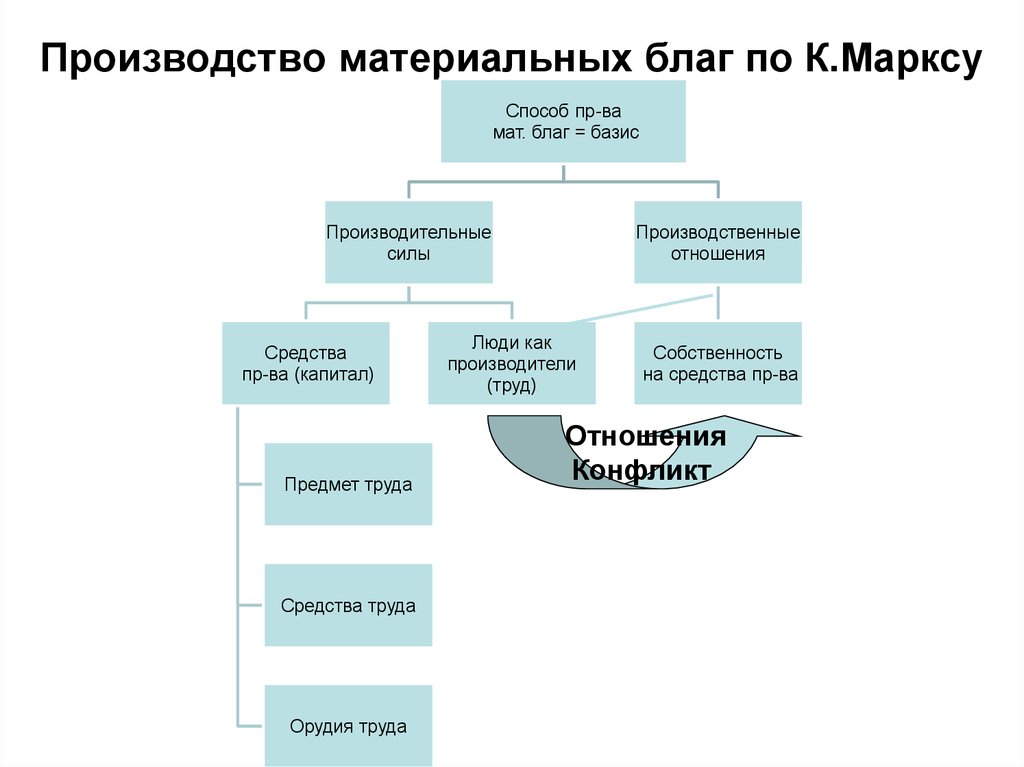 Во время налогообложения вы, вероятно, будете использовать метод амортизации MACRS. Вы также должны убедиться, что изучили бонусную амортизацию и амортизацию по разделу 179, которые позволяют соответствующим компаниям вычесть всю стоимость многих активов в год покупки.
Во время налогообложения вы, вероятно, будете использовать метод амортизации MACRS. Вы также должны убедиться, что изучили бонусную амортизацию и амортизацию по разделу 179, которые позволяют соответствующим компаниям вычесть всю стоимость многих активов в год покупки.
Плюсы и минусы амортизации единиц продукции
Единицы амортизации продукции могут очень хорошо работать для производственных фирм, которые используют активы для производства продукции. Амортизационные отчисления отражают фактический износ такого оборудования и соответствуют доходам и расходам. Однако этот метод не может использоваться всеми предприятиями или для целей налогообложения. Отслеживание использования также может быть головной болью.
| ПРОФИ | МИНУСЫ |
|---|---|
| Амортизационные отчисления, непосредственно связанные с износом актива | Не допускается для целей налогообложения |
| Единицы производственной амортизации точно соответствуют доходам и расходам | |
Примеры амортизации единиц продукции
Ниже приведены два примера расчета амортизации основных средств с использованием метода амортизации единиц продукции. Первый для швейной машинки, а второй для крана, купленного для вашей фабрики. Для метода амортизации единиц продукции требуется базовая стоимость, ликвидационная стоимость, общий предполагаемый объем производства за весь срок службы и фактически произведенные единицы для выборочных расчетов.
Первый для швейной машинки, а второй для крана, купленного для вашей фабрики. Для метода амортизации единиц продукции требуется базовая стоимость, ликвидационная стоимость, общий предполагаемый объем производства за весь срок службы и фактически произведенные единицы для выборочных расчетов.
This table shows the information used in the sample calculations:
Sewing Machine | $5,000 | $500 | 105,000 | 15,000 |
Sewing Machine Расчет ежегодных расходов на амортизацию
Чтобы рассчитать ежегодные расходы на амортизацию швейной машины, мы сначала рассчитаем единицы производительности. После этого мы рассчитаем амортизационные отчисления.
Шаги для расчета амортизационных отчислений на единицу продукции для швейной машины в первый год включают расчет единиц производительности швейной машины и расчет амортизационных отчислений на швейную машину.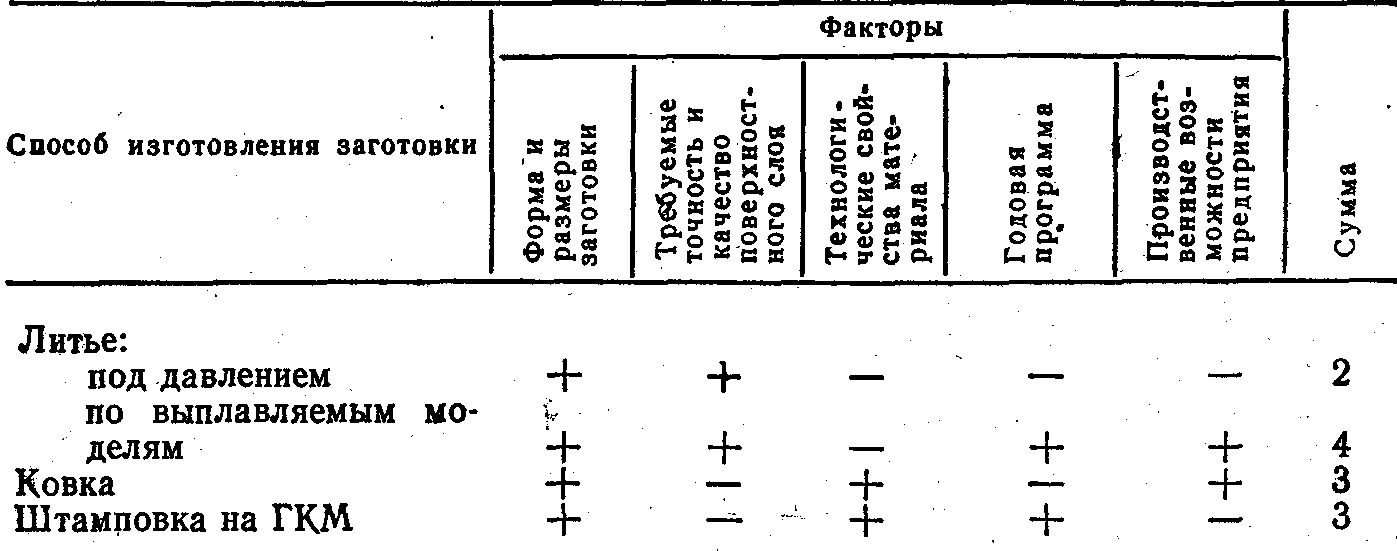
1. Расчет единиц производительности швейной машины
(основа затрат – ликвидационная стоимость) / расчетное количество произведенных единиц за срок полезного использования = единицы производительности
(5000 – 500 долл. США) / 105 000 = 0,043
2 , Рассчитать расходы на амортизацию швейной машины
Фактические произведенные единицы X Единицы производительности = Амортизационные отчисления за 1-й год
15 000 X 0,043 = 645 долл. единицы производительности в первую очередь. После этого мы рассчитаем амортизационные отчисления.
Шаги для расчета амортизационных отчислений на единицу продукции для крана в первый год – это расчет единиц производительности крана и расчет амортизационных отчислений на кран.
1. Рассчитайте единицу производительности крана
(основа затрат – ликвидационная стоимость) / расчетное количество произведенных единиц за срок полезного использования = единицы производительности
(7000 – 700 долл.



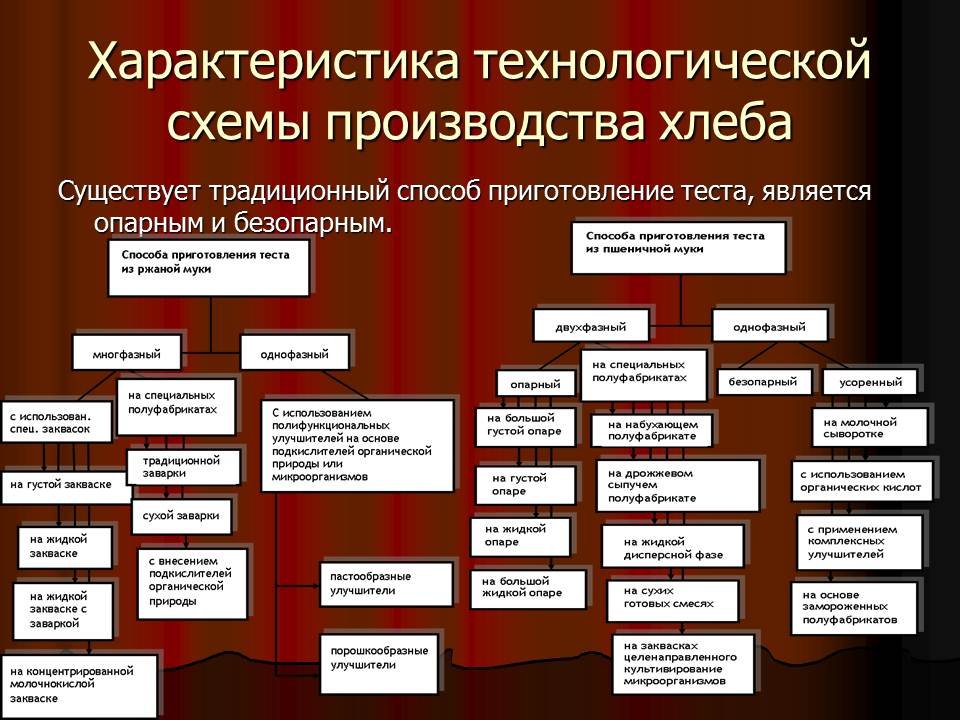
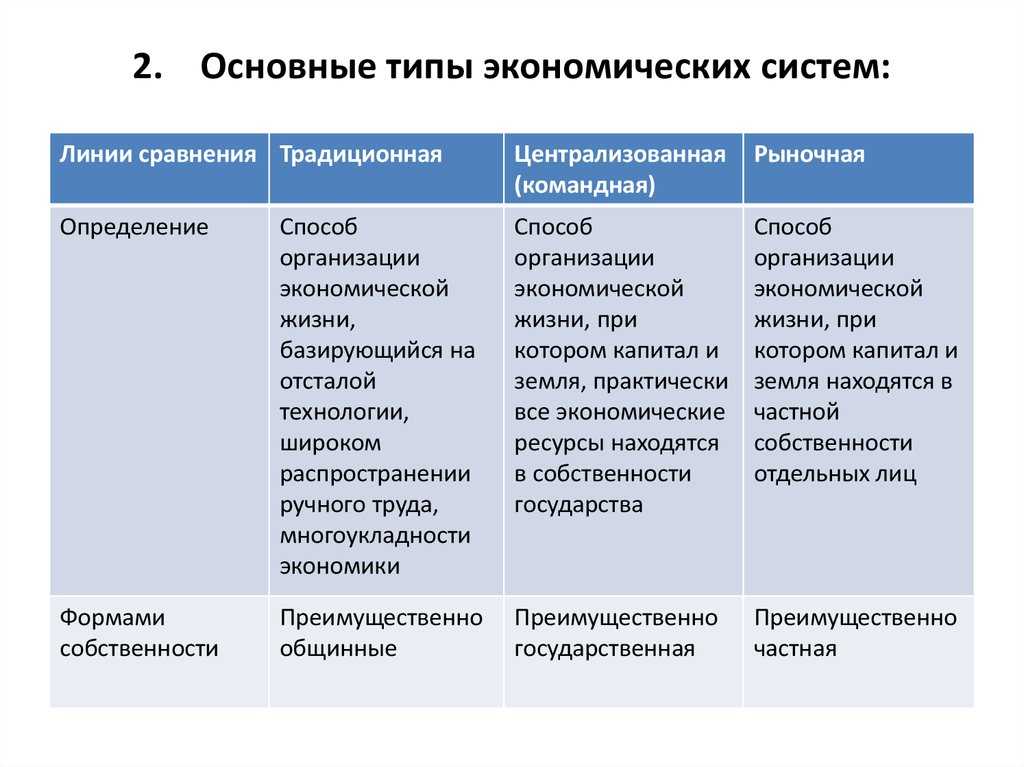
 Рекомендуется использовать таблицу Excel, как в примере выше.
Рекомендуется использовать таблицу Excel, как в примере выше.
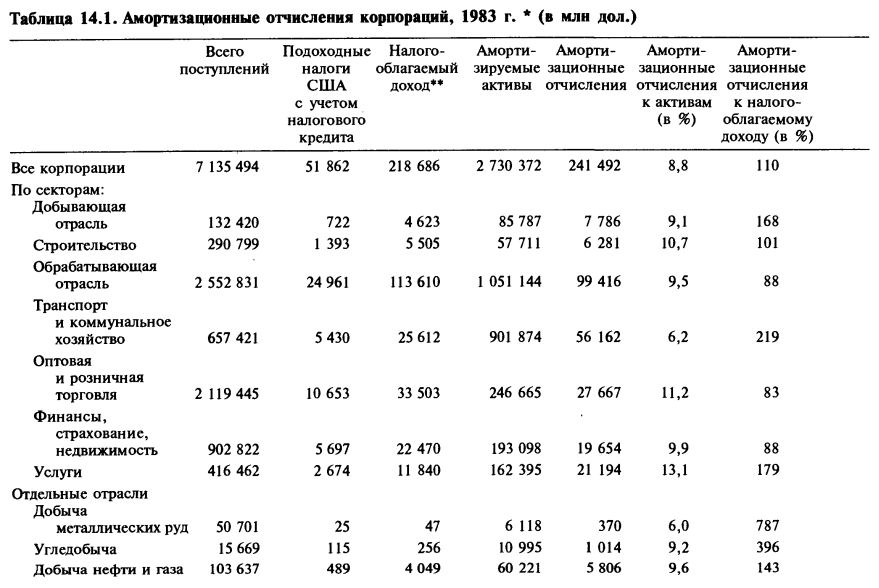 Обратите внимание на то, что при изменении метода вычисления Excel автоматически добавляет его название в раздел Пользовательское имя (например, «Сумма по полю имя_поля»), но вы можете изменить это имя. Чтобы изменить числовой формат для всего поля, нажмите кнопку Число….
Обратите внимание на то, что при изменении метода вычисления Excel автоматически добавляет его название в раздел Пользовательское имя (например, «Сумма по полю имя_поля»), но вы можете изменить это имя. Чтобы изменить числовой формат для всего поля, нажмите кнопку Число….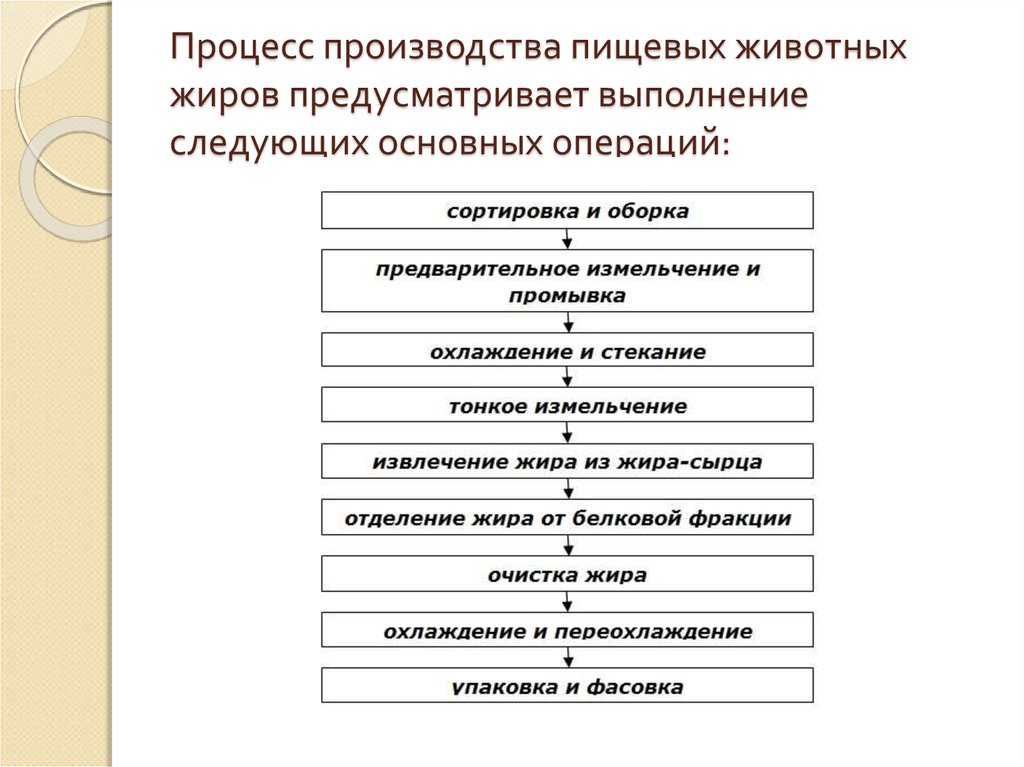 В приведенном ниже примере мы изменили сумму расходов на % от общей суммы.
В приведенном ниже примере мы изменили сумму расходов на % от общей суммы.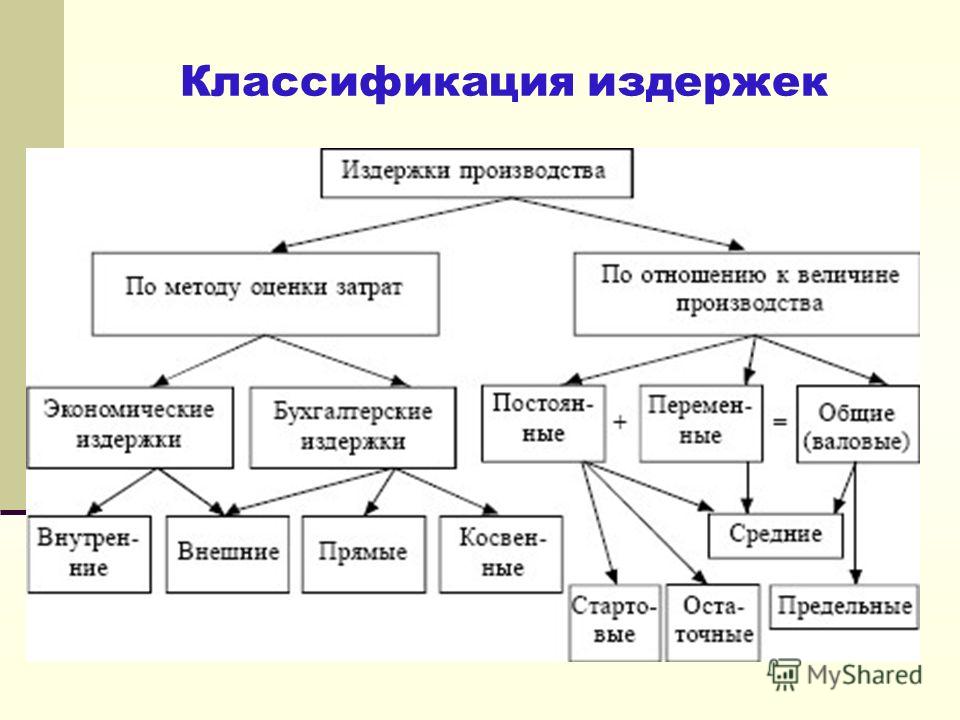
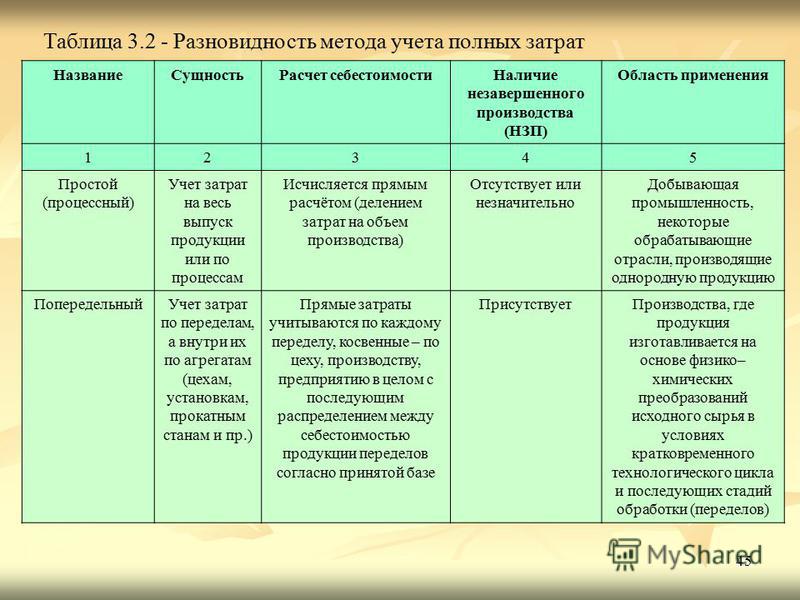
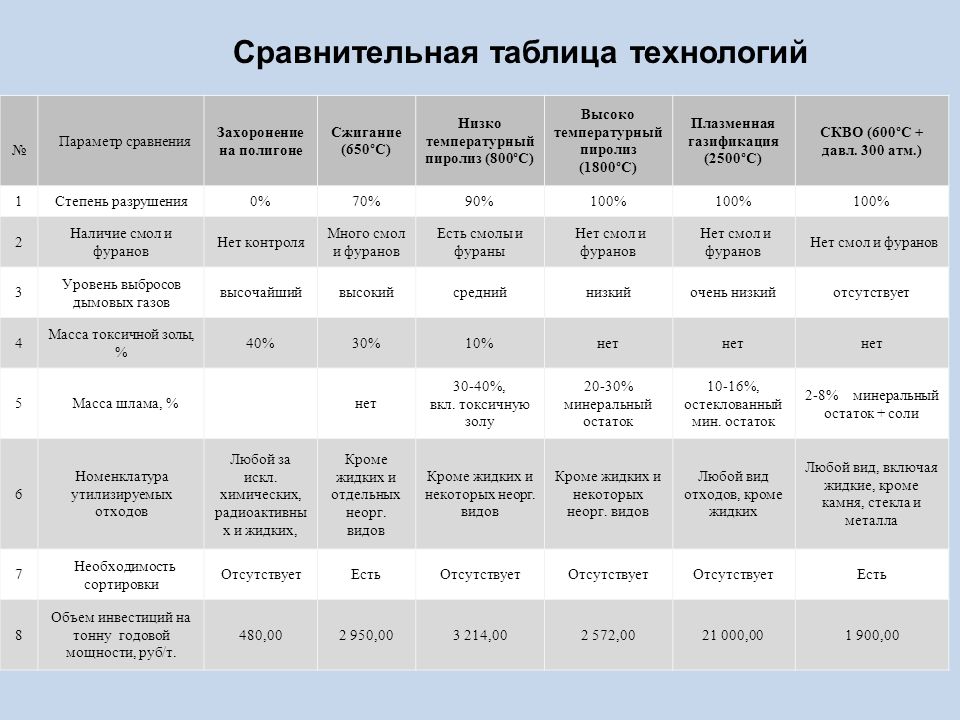
 С его помощью люди могут наладить коммуникации и добиться успехов в развитии общественного строя.
С его помощью люди могут наладить коммуникации и добиться успехов в развитии общественного строя.

 Вы должны спрогнозировать это значение на момент ввода актива в эксплуатацию. Во многих случаях предполагаемая ликвидационная стоимость части оборудования может быть немногим больше, чем его стоимость в виде металлолома.
Вы должны спрогнозировать это значение на момент ввода актива в эксплуатацию. Во многих случаях предполагаемая ликвидационная стоимость части оборудования может быть немногим больше, чем его стоимость в виде металлолома.